当你尝试访问某个在线服务、应用或网站时,是否遇到过弹窗提示“无法连接到你的服务器”?这个看似简单的提示背后,可能涉及多种技术问题,从网络故障到服务端异常,甚至本地设置错误,本文将围绕这一常见问题,从可能原因、排查步骤到解决方案展开详细说明,帮助你快速定位并解决问题。

常见原因:为什么会出现连接错误?
“无法连接到你的服务器”通常意味着客户端设备与目标服务器之间的通信链路中断,具体原因可分为三大类:
- 网络层面问题:包括本地网络断开、路由器故障、DNS解析失败,或运营商网络波动,Wi-Fi信号弱、宽带欠费,或DNS服务器设置错误,都可能导致设备无法找到服务器的IP地址。
- 服务器端异常:目标服务器可能因维护、过载或硬件故障暂时下线,服务器宕机、数据库连接失败,或防火墙拦截了来自你所在网络的请求。
- 客户端设置或软件问题:本地设备防火墙阻止了应用联网、浏览器缓存过旧,或应用本身的配置文件损坏(如VPN代理设置错误)。
排查步骤:从简到繁,逐步定位问题
面对连接错误,无需慌张,按照以下步骤逐一排查,多数问题可自行解决:
检查基础网络连接
首先确认设备是否能正常上网,尝试打开其他网站或应用(如浏览器访问百度),若其他服务也无法使用,问题可能出在本地网络:
- 重启路由器:断开路由器电源30秒后重新通电,可清除临时缓存和连接错误。
- 检查网络设置:确保Wi-Fi密码正确,或网线插紧,若使用移动数据,可尝试切换飞行模式后再开启。
- 切换DNS:将DNS设置为公共DNS(如8.8.8.8或114.114.114.114),避免因运营商DNS故障导致解析失败。
验证服务器状态
若本地网络正常,问题可能出在服务器端:

- 通过第三方工具检测:使用“DownDetector”等网站查询该服务是否有大面积故障报告。
- 尝试其他设备或网络:换一台手机或电脑连接同一网络,或切换到其他网络(如手机热点)访问目标服务,若其他设备/网络可连接,说明问题可能出在原设备的特定设置上。
检查客户端与防火墙设置
若服务器正常,但唯独你的设备无法连接,需重点检查本地设置:
- 关闭防火墙/安全软件:临时关闭Windows Defender或第三方杀毒软件,看是否拦截了应用联网。
- 清除缓存与Cookie:浏览器设置中清理缓存,或尝试无痕模式访问,避免因缓存数据冲突导致连接失败。
- 更新或重装应用:若使用特定应用(如游戏、办公软件),检查是否有更新版本,或尝试卸载后重装。
解决方案:针对不同原因的应对措施
根据排查结果,可选择对应的解决方案:
- 网络问题:若重启路由器无效,联系运营商检查线路状态;确认DNS设置正确后,可手动配置静态IP避免动态IP分配冲突。
- 服务器问题:若服务器维护中,只需等待官方恢复;若为个人服务器(如自建网站),需登录服务器控制台检查服务状态(如Nginx/Apache是否运行)。
- 客户端问题:防火墙拦截时,添加应用至白名单;若为应用配置错误,可恢复默认设置或联系技术支持获取配置模板。
预防措施:如何减少连接错误的发生?
定期维护可有效降低连接问题的发生概率:
- 保持设备与软件更新:操作系统、浏览器及应用及时更新,修复已知漏洞。
- 使用网络加速工具:若常访问海外服务,可选用合规的CDN加速或VPN优化链路。
- 定期重启设备:每周重启一次路由器和电脑,避免长时间运行导致的缓存或内存问题。
相关问答FAQs
Q1:提示“无法连接到你的服务器”一定是服务器宕机吗?
A1:不一定,虽然服务器宕机是常见原因之一,但本地网络故障、DNS解析错误、防火墙拦截或应用配置问题同样可能导致该提示,建议按照“先本地后服务器”的顺序排查,优先确认网络连接和客户端设置。
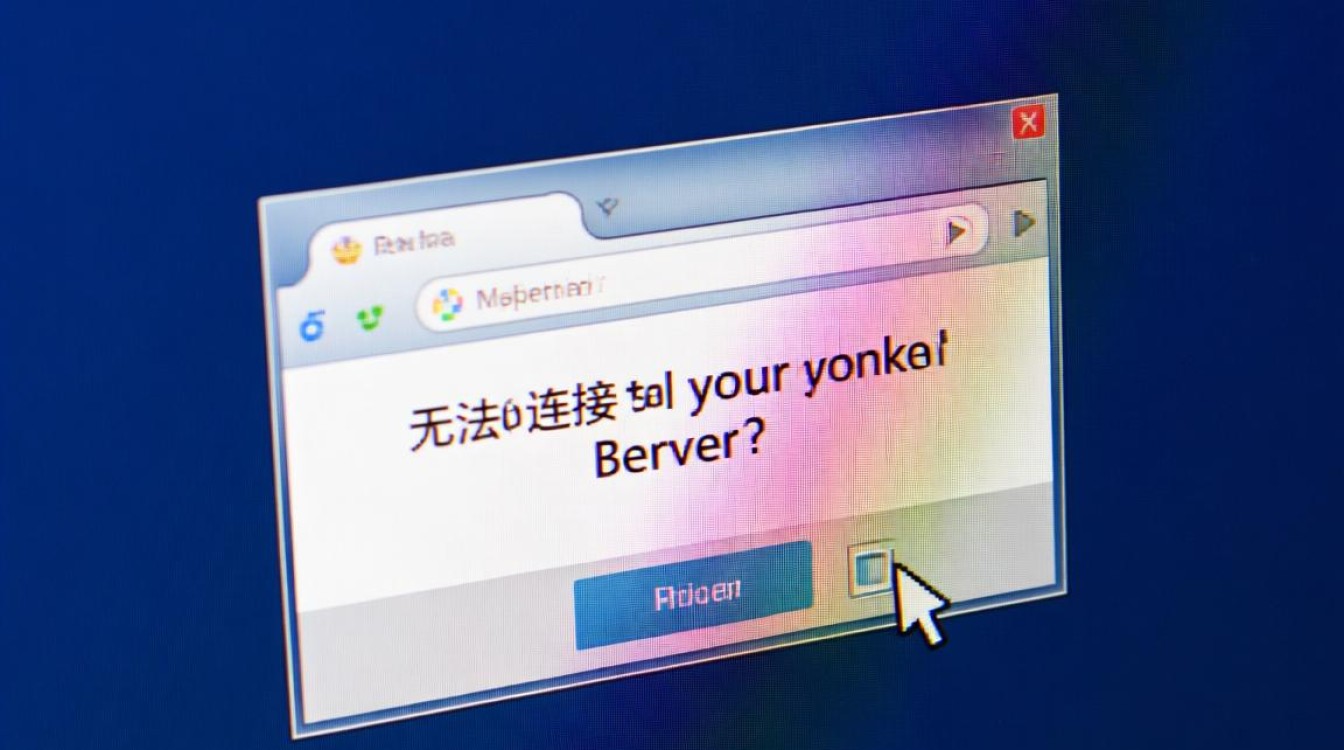
Q2:为什么只有我的设备无法连接,其他人却正常?
A2:这种情况通常与你的设备或本地环境相关,可能原因包括:设备防火墙或安全软件拦截、DNS设置异常、应用缓存损坏,或IP地址被服务器临时屏蔽(如多次触发风控规则),可尝试切换网络(如手机热点)验证是否为本地网络问题,或联系服务方查询IP是否被限制。